
iPhone als Festnetztelefon an der FritzBox einrichten
Ihr könnt Euer iPhone in Eurem WLAN ganz einfach als "normales" Telefon nutzen. Wir zeigen, wie es geht.
Die Festnetz-Telefonie ist trotz attraktiver mobiler Flatrate-Tarife und Voice-over-IP nicht tot zu kriegen. Nach wie vor beharren die Internetprovider darauf, mit jedem Internet-Anschluss eine Festnetz-Telefonnummer mitzuliefern. Das wirkt anachronistisch, aber man muss die Rufnummer ja nicht benutzen. Doch halt: Es gibt ja auch noch das Problem, dass Anrufe von Festnetz auf Mobiltelefone als einzige Telefonate immer noch relativ teuer sind!
Wenn die Oma nicht anruft…
Oma Erna hält das möglicherweise davon ab, Euch auf dem Handy anzurufen. Genau deshalb ist es dann doch ganz praktisch, eine Festznetznummer zu haben, zumal diese sich direkt mit Eurem iPhone verwenden lässt. Alles, was Ihr dafür braucht, ist eine FritzBox.

iPhone als Festnetz-Handset einrichten
Denn die FritzBox ermöglicht es Euch, Euren Festnetz-Anschluss ganz bequem mit dem iPhone zu benutzen. Fritz-Hersteller AVM bietet dafür eine eigene, kostenlose App namens Fritz!App Fon an, die es übrigens auch für Android gibt und die identisch funktioniert. Die Einrichtung ist denkbar einfach:
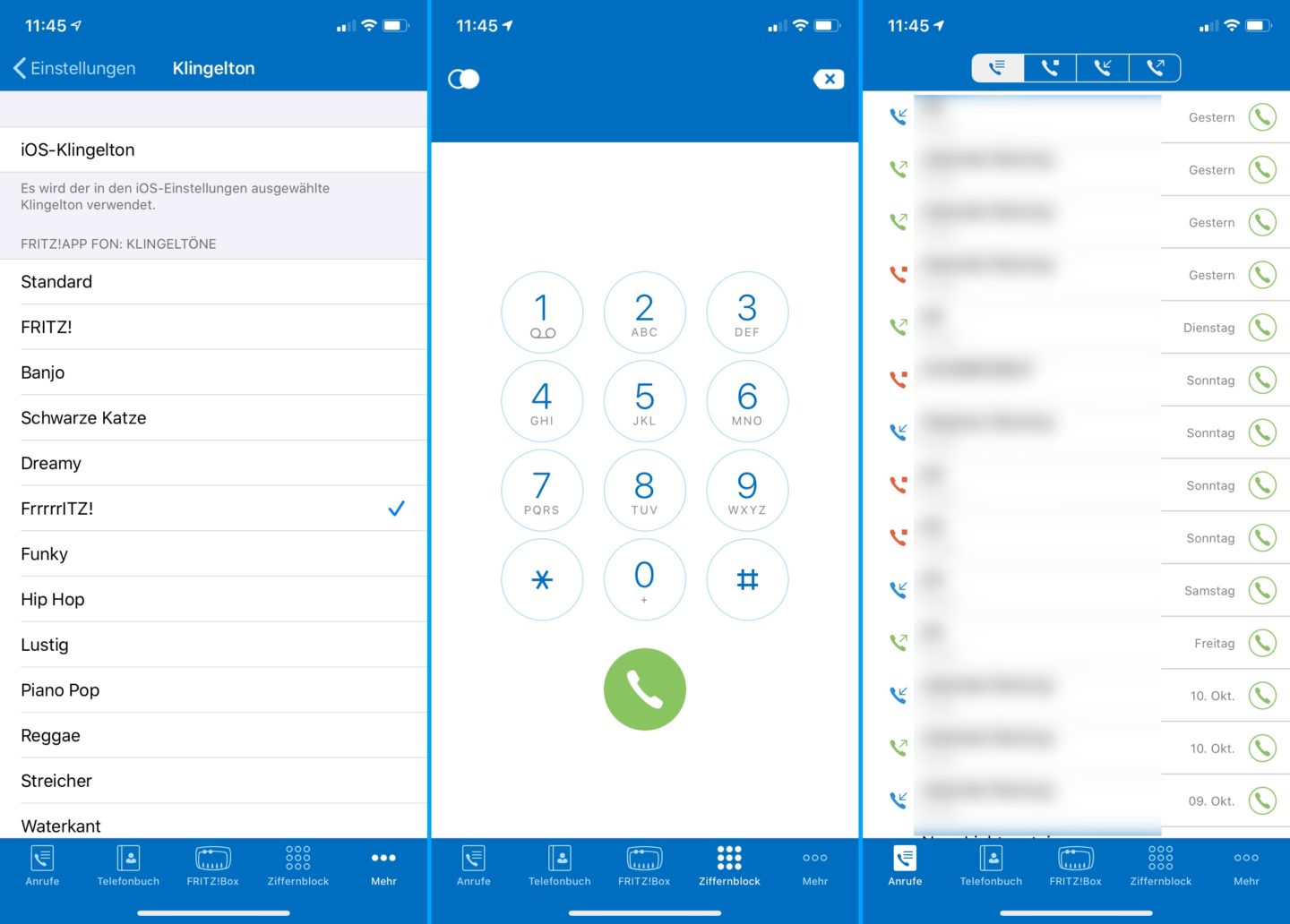
- Verbindet das iPhone mit dem WLAN Eurer FritzBox. Das dürfte aber sowieso immer der Fall sein.
- Öffnet nun die Benutzeroberfläche Eurer FritzBox im Browser.
- Prüft unter Heimnetz -> Netzwerk/Heimnetzübersicht -> Netzwerkeinstellungen, ob der Haken bei „Zugriff für Anwendungen zulassen“ gesetzt ist. Auch den uPnP-Haken könnt Ihr bei der Gelegenheit setzen. Klickt danach auf „Übernehmen“.
- Ladet danach die Fritz!App Fon aus dem AppStore.
- Startet jetzt die Fritz!App Fon. Diese erkennt die FritzBox im WLAN automatisch, Ihr müsst nur noch das Administrator-Kennwort des Routers bzw. die Benutzername-Passwort-Kombination eingeben, mit der Ihr Euch in Schritt 2 auf der Box angemeldet habt.
- Gegebenenfalls müsst Ihr nun eine Taste an der FritzBox drücken, um Euer iPhone als Telefoniegerät zu registrieren.
- Das war es auch schon: Die Fritz-App ist mit Eurer FritzBox verbunden und das iPhone kann als Festnetztelefon genutzt werden.
- Wenn Ihr einen ISDN-Anschluss, also mehrere Telefonie-Rufnummern, habt, solltet Ihr anschließend noch schauen, wie sich das iPhone bei Anrufen verhält. Öffnet dazu erneut die FritzBox-Einstellungen und wählt hier Telefonie -> Telefoniegeräte. Hier sollte auch Euer iPhone auftauchen. Klickt auf das Stift-Symbol und setzt die gewünschten Einstellungen. Etwa auf welche Rufnummer das iPhone reagieren soll und ob es ins Ausland telefonieren darf.
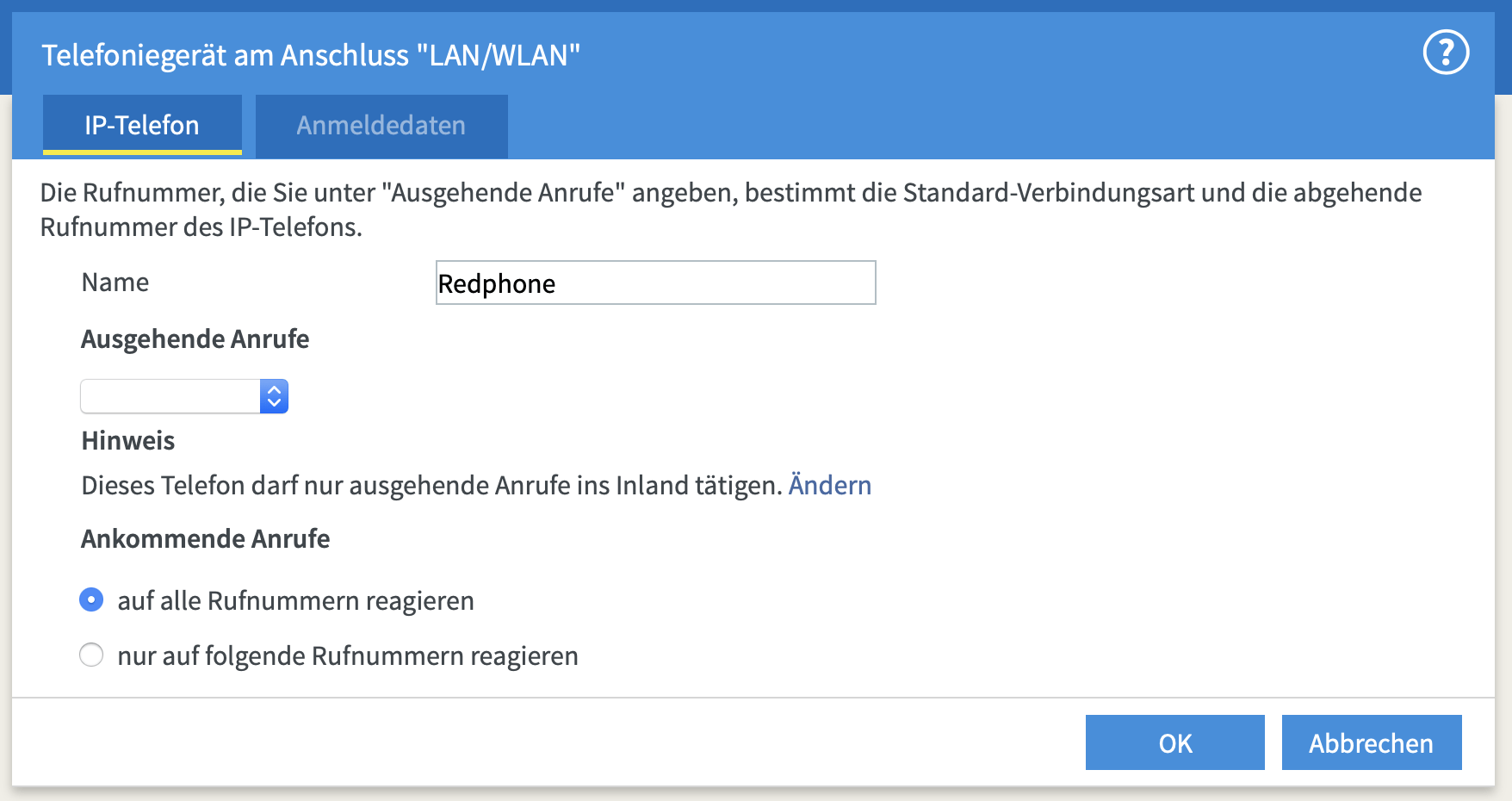
iPhone als Festnetz-Telefon: Praktisch!
Jetzt fragt Ihr Euch sicher, wofür der ganze Raffel gut ist. Nun: Ich nutze die App zum Beispiel, um mir ein zusätzliches Handset im Arbeitszimmer zu sparen. Da ich die zusätzlichen Festnetz-Nummern nur selten verwende, reicht das in aller Regel völlig aus. Zudem kann in der Fritz!App Fon auch ein eigener Klingelton eingerichtet werden, etwa das offensichtliche „Frrrrrtz“: Dadurch merkt Ihr sofort, dass der Anruf über Festnetz hereinkommt. Übrigens: Dank Call-Kit ist die App inzwischen auch in der Telefonie-App des iPhones integriert. Anrufe, die über die Fritz-App liefen, werden hier also angezeigt.







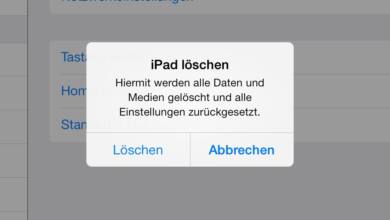

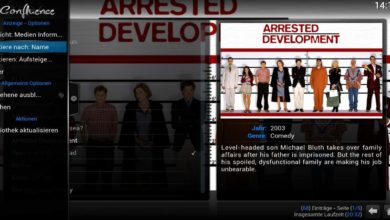

Hab alles so gemacht wie beschrieben, auch AVM und 1&1 mehrfach konsultiert. Sämtliche Hinweise waren erfolglos: Wenn das iPhone als Festnetztelefon angerufen wird, höre ich keinen Klingelton. Anrufen geht aber…
Hat jemand eine Idee?
Hi.
wir nutzen zu Hause auf drei IPhone-Geräten die FritzFonApp. Soweit so gut. Was aber nicht geht ist folgendes: Wie kann ich ein auf meinem IPhone abgenommenes Gespräch auf das IPhone meine Frau weiterstellen? Wir kennen unsere internen Nummern, zb 921 bei meiner Frau. Aber egal was ich mache: 921, **921 etc. das IPhone meiner Frau erreiche ich nicht. Im Display habe ich auch nur den rote Telefonhörer. Und wenn ich den anklicke, habe ich aufgelegt und das Gespräch ist weg :-(. Ohne eingehenden Anruf kann ich mit **921 plus Hörertaste das Handy meiner Frau anrufen.
Das geht ja weiter: mittels VPN zur Fritzbox kann man auch unterwegs anrufen und angerufen werden. Dazu muss allerdings das Mobiltelefon permanent per VPN verbunden sein.
Leider bricht die VPN-Verbindung aber sofort ab, wenn mal kein Empfang ist, und man muss neu verbinden. Oder?